如何添加网络打印机 win7添加网络打印机步骤
时间:4年前 游览量:636 标签: 打印机 添加 网络 选择 nbsp 步骤 端口 窗口 打开 安装
如何添加网络打印机呢?win7添加网络打印机步骤是怎样的呢?我们日常生活中使用计算机都离不开打印机,对于一般员工来说,添加网络打印机的知识不怎么了解,今天正务库(www.zhengwuku.com)给大家介绍win7添加网络打印机步骤。
方法步骤如下:
1、首先点击Win7开始菜单——选择设备和打印机;
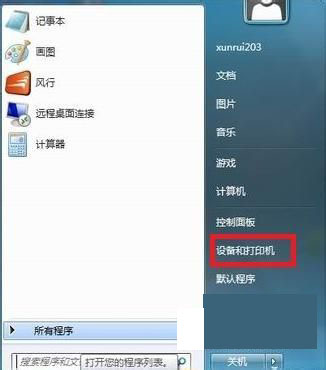
2.然后选择添加打印机;
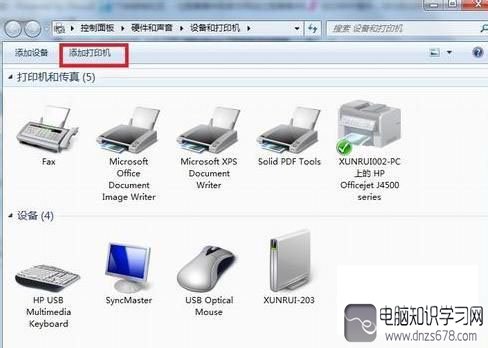
3.选择添加网络,无线或Bluetooth,会自动搜索网络打印机,或者在打开的窗口里选择添加本地打印机;

4.在打开的选择打印机端口窗口选择创建新窗口,端口类型:Local Port;
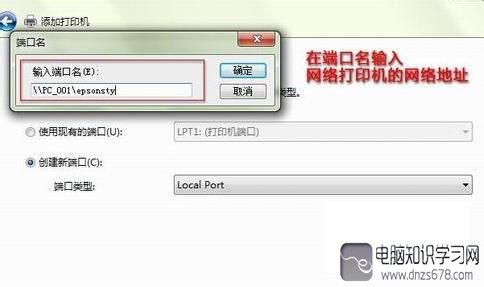
5.这时候会弹出端口名对话框,在里面输入网络打印机的网络地址,可以查看网络邻居来确定对方共享的打印机的地址,然后点下一步;
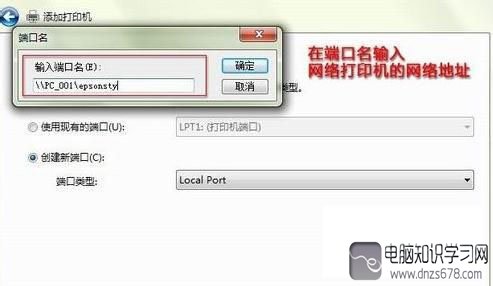
6.会打开安装打印机驱动程序窗口,因为在这之前我们已经安装过了这个型号的打印机驱动,所以只需要按照品牌和型号选择即可;
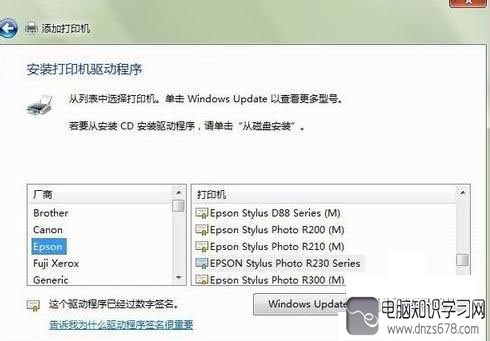
7.这时候会提示你已经安装了驱动程序,下一步下一步,最后点完成就会成功添加好打印机了,可以打印个测试页试试,成功了!
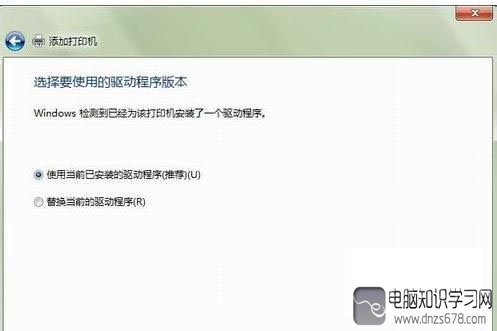
以上就是win7添加网络打印机的方法图解,操作步骤非常的简单有效,希望对你的操作有帮助。